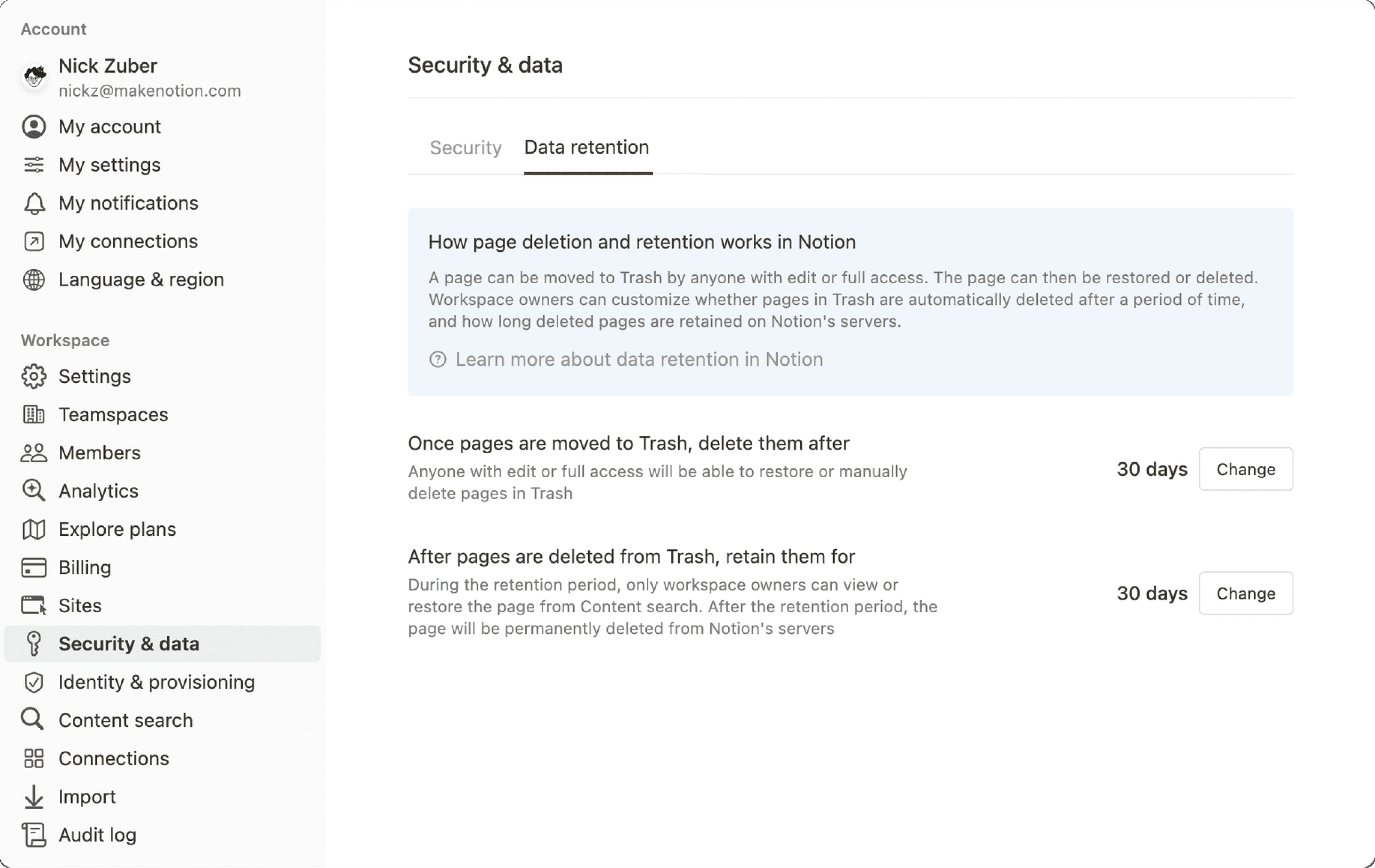Configuración de la conexiones de empresa
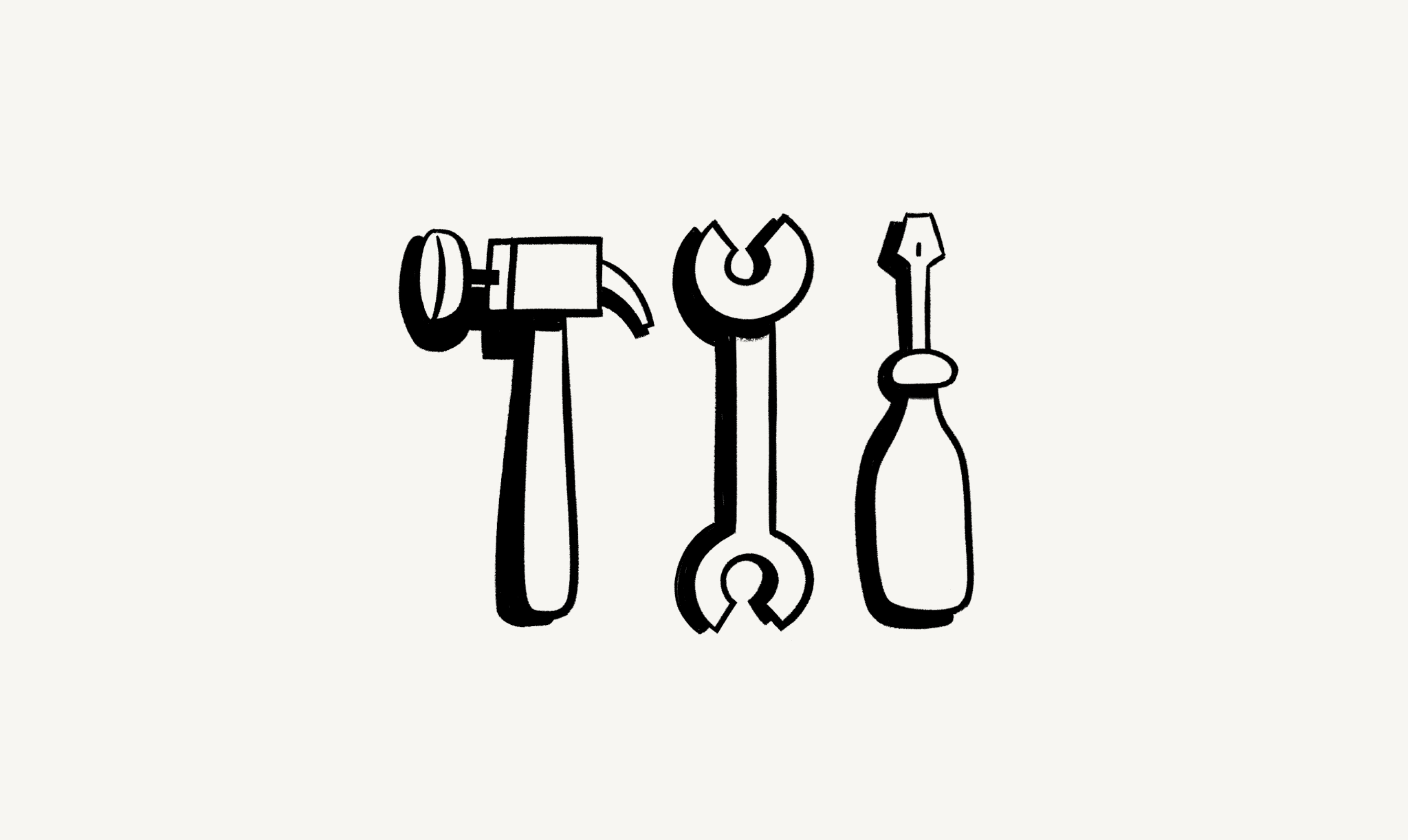
Gracias a los ajustes de conexión de la empresa, los propietarios del espacio de trabajo tendrán un control preciso. Gestiona el acceso de miembros, aprueba conexiones y agiliza el ecosistema de integración, todo desde un panel de control centralizado.

Nota: Esta función solo está disponible para los usuarios del plan Enterprise.
Los propietarios de espacios de trabajo del plan Enterprise tienen acceso a ajustes adicionales para gestionar las conexiones dentro del espacio.
Si eres propietario de un espacio de trabajo, dirígete a
Configuración→Conexiones.En la pestaña
Miembro, verás la opciónRestringir a los miembros para que no añadan conexiones. Haz clic en el menú desplegable de la derecha para acceder a dos opciones:Sin restricciones: Todos los miembros del espacio de trabajo pueden instalar cualquier conexión en dicho espacio.Solo de la lista aprobada: Los miembros del espacio de trabajo solo pueden instalar conexiones aprobadas previamente por un propietario del espacio de trabajo. Si el propietario de un espacio de trabajo instala una integración que aún no está en la lista aprobada, se añadirá automáticamente a esta lista.
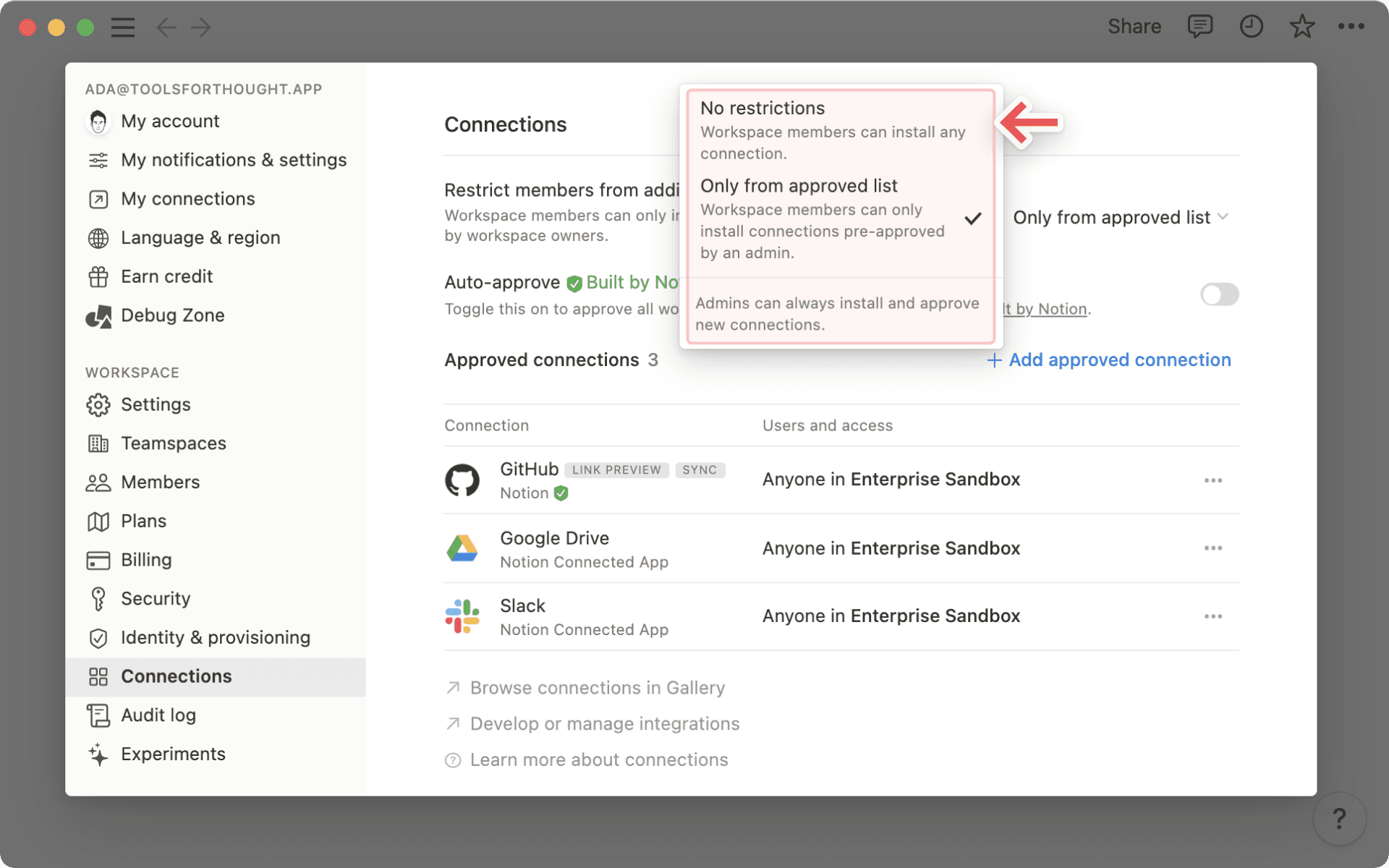
Aprobar automáticamente conexiones creadas por Notion
Si se selecciona
De la lista aprobada, los propietarios del espacio de trabajo verán una opción adicional para aprobar automáticamente las conexiones creadas por Notion. Consulta la lista completa de estas conexiones aquí →
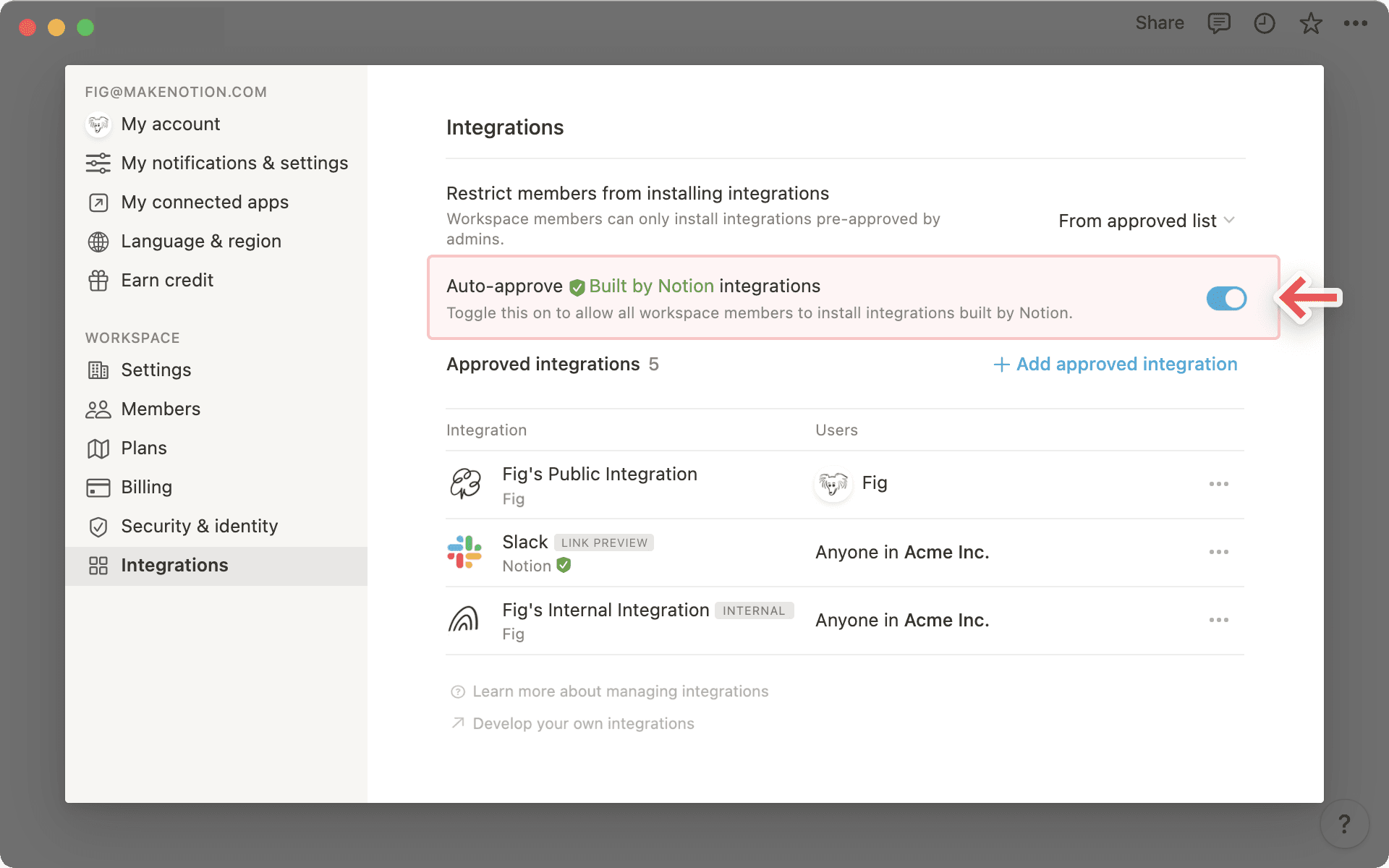
Lista de conexiones aprobadas
Haz clic en el botón
+ Añadir conexión aprobadapara aprobar conexiones adicionales para los miembros de tu espacio de trabajo.
Nota: Antes de aprobar una integración para el resto de tu espacio de trabajo, tú u otro administrador deberá que instalarla previamente. Solo las integraciones ya instaladas en el espacio de trabajo aparecerán en el menú desplegable
+ Integración aprobada.Las instrucciones para instalar las conexiones se especifican a continuación.
En el encabezado
Conexiones aprobadas, los propietarios del espacio de trabajo verán una lista completa de las conexiones aprobadas e instaladas en el espacio de trabajo.A la derecha del nombre de cada conexión aparecen los nombres de los usuarios que han instalado la conexión en el espacio de trabajo.
Haz clic en el menú
•••para:Filtrar por usuario.
Revocar el acceso de usuarios específicos a una conexión.
Desconectar a todos los usuarios.
Eliminar la conexión de la lista de aprobadas.
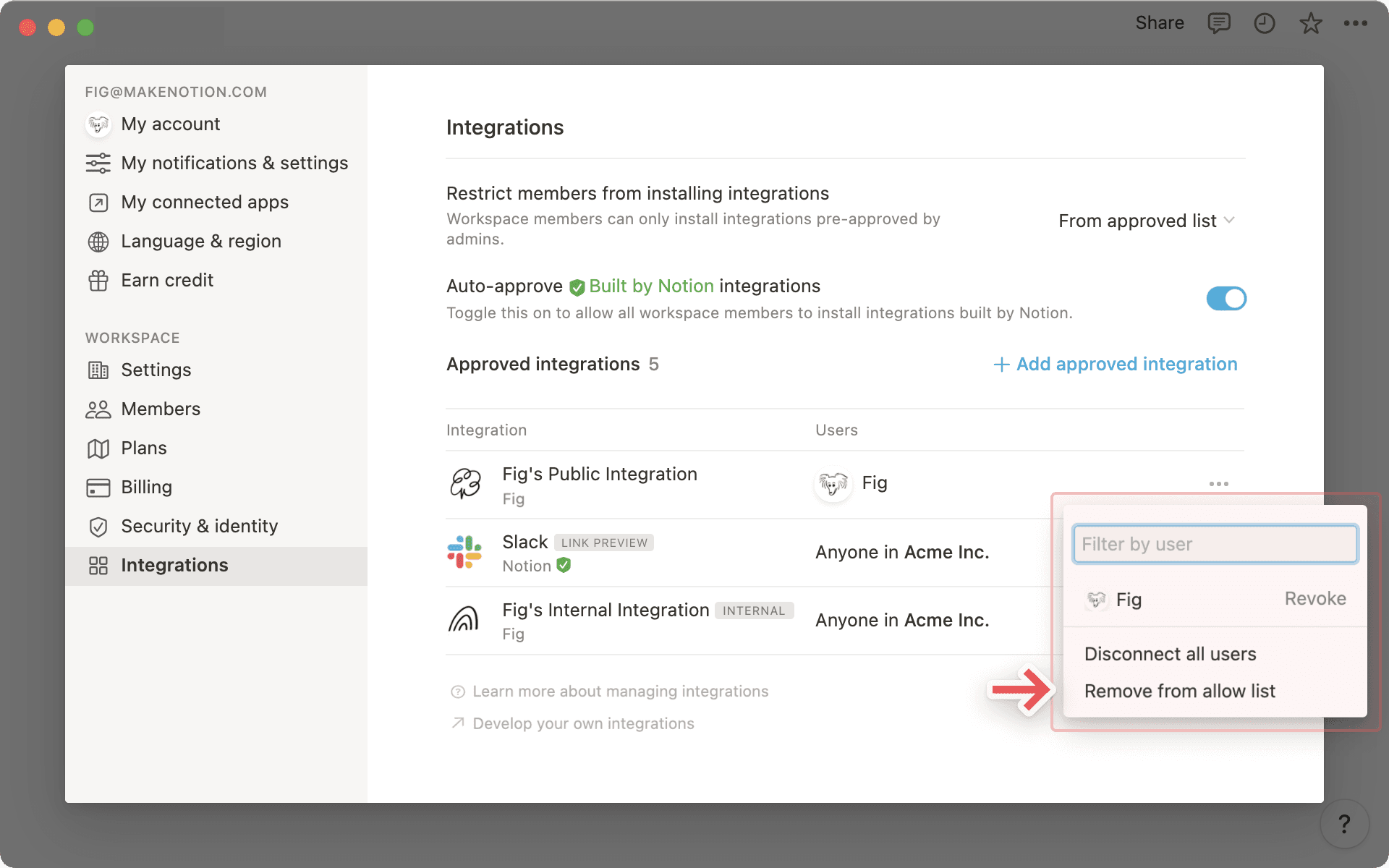
Los propietarios de espacios de trabajo en un plan Enterprise también pueden desactivar la acción Enviar webhook para todo tu espacio de trabajo. Más información sobre las acciones de webhook aquí →
Para desactivar las acciones de webhook en tu espacio de trabajo:
Ve a
Configuraciónen tu barra lateral.Abre la pestaña
Conexiones.Desactiva la
opción Permitir webhooks en las automatizaciones.
Una vez que hayas desactivado esta función, los miembros de tu espacio de trabajo no podrán seleccionar Enviar webhook como acción para las automatizaciones que configuren.